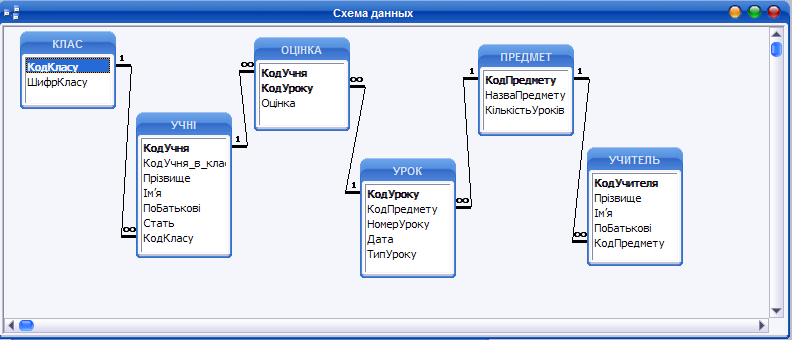- •Навчально-методичні матеріали з курсу «Інформаційні технології в освіті та науці» Лабораторна робота № 1 Основи роботи з таблицями (4 год.). Теоретична частина
- •Виконання завдання
- •Хід виконання лабораторної роботи
- •Практична частина
- •Заповнення таблиць
- •Висновки
- •Лабораторна робота № 2 Робота з формами Теоретична частина
- •Приклад виконання завдання.
- •Лабораторна робота № 3 Кнопкові форми Теоретична частина
- •Виконання завдання.
- •Лабораторна робота № 4 Робота із запитами Теоретична частина
- •Створити запит, використовуваний для створення складного звіту.
- •Запит на додавання.
- •Запит на видалення.
- •Самостійно створіть запит на пошук даних, що повторюються за допомогою конструктора.
- •Завдання для самостійної роботи:
- •Лабораторна робота № 5 Створення звітів
- •I. Створити простий звіт, що містить:
Практична частина
Опис роботи. Завантажити Microsoft Access, виконавши дії: Пуск-> Програми -> Microsoft Access (або виконавши натискання на відповідній піктограмі на панелі Microsoft Office).
Для створення нової бази даних слід виконати наступні дії:
У вікні Microsoft Access вибрати перемикач Нова база даних, потім – натиснути на кнопку Ok.
У вікні, що з'явилося, Нова База даних вибрати диск, відкрити папку в якій буде створюватися нова БД. Потім у розділі Ім'я файлу ввести ім'я створюваної «МОНІТОРИНГ УСПІШНОСТІ УЧНІВ», виконати натискання по кнопці Створити.
В вікні, що з'явилося на екрані, «МОНІТОРИНГ УСПІШНОСТІ УЧНІВ» вибрати вкладку Таблиці, потім - кнопку Створити.
В вікні Нова таблиця вибрати режим створення таблиці Конструктор, потім натискання по кнопці Ok.
Створити структуру таблиці КЛАС: У вікні Конструктора таблиць заповнити відповідні розділи: Ім'я поля, Тип даних, Властивості, Опис. Для переходу від розділу до розділу використати клавішу Далі.
У розділі Тип даних для зміни типу розкрити вікно вибору типу, виконавши натискання по кнопці розкриття списку, потім виконати натискання у рядку, що містить відповідний тип.
При цьому в нижній частині екрана в розділі Властивості поля з'являється інформація про даний тип поля. При необхідності туди можна вносити зміни, виконавши натискання у відповідному рядку, видаливши попереднє значення, увівши нове. Додатково можна задати формат поля, умова на значення і т.д.
Після створення структури таблиці необхідно задати ключове поле. Звичайно, поле, використовуване в якості ключового, розташовується в таблиці першим. Для створення ключового поля виділити поле, виконавши натискання ліворуч від імені поля на смузі виділення. Виконати Правка -> Ключове поле або виконати натискання по піктограмі Ключове поле. Ліворуч від імені поля з'явиться зображення ключа.
Поле КодКласу вибрати в якості індексованого. Для цього в розділі Властивість поля вибрати рядок Індексоване поле. Виконати натискання по кнопці розкриття списку й вибрати рядок Так, співпадіння не допускаються).
Поле Шифр_класу вибрати в якості індексованого. Для цього в розділі Властивість поля вибрати рядок Індексоване поле. Виконати натискання по кнопці розкриття списку й вибрати рядок Так, співпадіння не допускаються).
Після створення структури таблиці зберегти її. Вибрати Файл -> Зберегти або Зберегти як... У вікні Збереження об'єкта вибрати В поточній базі даних, потім ввести ім'я для збереження створеної таблиці: КЛАС, потім -. Ok
Аналогічним чином створити структуру таблиці УЧНІ ПРЕДМЕТ, УРОК, ОЦІНКА, УЧИТЕЛЬ.
Для у таблиці ПРЕДМЕТ поля ТипПредмету доцільно вибрати тип Майстер підстановок. Це дозволить полегшити заповнення даними цього поля. Після вибору типу Майстер підстановок відкриється перше діалогове вікно Створення підстановки. У цьому вікні вибирається спосіб, яким стовпець підстановки одержить свої значення: з таблиці або запиту, або введений фіксований набір значень Потім натискання по кнопці Далі. У наступному діалоговому вікні вибирається таблиця, що містить стовпець підстановки. Ви вводите значення підстановки в таблицю. Потім натискання по кнопці Далі. Потім натискання по кнопці Далі. У наступному вікні виконати натискання по кнопці Готово. З'явиться повідомлення про те, що перед створенням зв'язку необхідно зберегти таблицю. Для цього виконати натискання по кнопці Так.
Після створення структури таблиць потрібно встановити зв’язки між таблицями. Вибрати команду Сервіс -> Схема даних або вибрати піктограму Схема даних. З'явиться вікно Схема даних, що містить діалогове вікно Додавання таблиці. Вибрати таблицю КЛАС, потім виконати натискання на кнопці Додати для додавання таблиці у вікно Схема даних. Повторити дію для кожної таблиці, що приймають участь у встановленні зв’язків. Для створення зв'язків між таблицями КЛАС та УЧНІ помістити поле КодКласу з таблиці КЛАС, на відповідне поле таблиці УЧНІ, з'явиться діалогове вікно Зв'язку. Для автоматичної підтримки цілісності БД встановити прапорець Забезпечення цілісності даних. Встановити також прапорці Каскадне відновлення зв'язаних полів та Каскадне видалення зв'язаних полів. Виконати натискання на кнопці Створити. У вікні Тип відношення буде зазначений тип один-до-багатьох. Відповідним чином зв'язати таблиці УЧНІ ПРЕДМЕТ, УРОК, ОЦІНКА, УЧИТЕЛЬ та установити ті ж прапорці. Потім закрити вікно Зв'язок. При запиті на збереження зв'язку виконати натискання на кнопці Так.
У кінцевому результаті Схема даних повинна виглядати так: